アウトラインビュー
アウトラインビューは、列と行に編成されたセルのスクロールリストに、フォルダやフォルダに含まれるアイテムなどの階層データをクリーンかつ効率的に表示します。少なくとも、アウトラインビューには、親コンテナとその子という主要な階層データを含む 1 つの列が含まれます。サイズや変更日などのプライマリデータを補足する追加の属性を表示するために、必要に応じて後続の列を追加できます。アウトラインビュー内では、親コンテナには、子を表示するために展開できる開示三角形が接頭辞として付けられます。ファインダーウィンドウは、ファイルシステムをナビゲートするためのアウトラインビューを提供します。
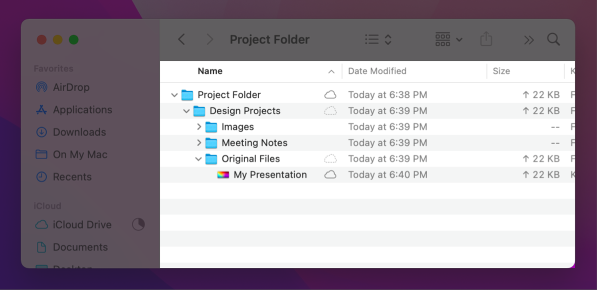
アウトラインビューは、テキストを基礎にしたコンテンツを表示するのに理想的であり、多くの場合、分割ビューの片側でナビゲーションに使用され、反対側に関連コンテンツを表示します。スプリットビュー を参照してください。
階層的ではないデータを表示するには、アウトラインビューの代わりにテーブルビューを使用します。 テーブルビュー を参照してください。
最初の列でのみデータ階層を公開します。 他の列には、第一の列に表示される階層データに適用される属性を表示できます。ユーザが開示三角形をクリックしてアイテムの子を表示すると、アウトラインビューが長くなり、第一の列が広くなります。第一の列が広がると、他の列が横に移動する可能性がありますが、見出しや順序は変更されません。
説明的な列見出しを使用して、コンテキストを提供します。 列見出しは、タイトルスタイルで先頭に大文字を使用し、句読点を含まない名詞または短い名詞句にする必要があります。末尾にコロンを含めることは決してできません。複数列のアウトラインビューでは、常に列見出しを指定してください。単一列のアウトラインビューに列見出しを含めない場合は、ラベルまたはその他の手段を使用して、ユーザに十分なコンテキストがあることを確認してください。
それが価値を提供すれば、人々は列見出しをクリックしてアウトラインビューを並べ替えることができます。 並べ替え可能なアウトラインビューでは、ユーザは列見出しをクリックして、その列に基づいて昇順または降順の並べ替えを実行できます。必要に応じて、舞台裏で 2 次列に基づいて追加の並べ替えを実装できます。ユーザが第一の列見出しをクリックすると、各階層レベルで並べ替えが行われます。たとえば、Finder では、すべての最上位フォルダが並べ替えられ、次に各フォルダ内で、それらに含まれるアイテムが並べ替えられます。ユーザがすでに並べ替えられている列の見出しをクリックした場合、データは反対方向に並べ替えられます。
人々が列のサイズを変更できるようにします。 アウトラインビューに表示されるデータは、幅が異なることがよくあります。列のサイズを変更できる場合、ユーザは必要に応じて列の幅を調整して、クリップされたデータを表示できます。
入れ子にされたコンテナを人々は簡単に拡張または折りたたむことができます。 たとえば、Finder ウィンドウでフォルダの開示三角形をクリックすると、そのフォルダのみが展開されます。ただし、開示三角形を Option + クリックすると、すべてのサブフォルダーが展開されます。
ユーザが拡張する選択肢を保持します。 ユーザがアウトラインビューのさまざまなレベルを展開して特定のアイテムに到達した場合は、状態を保存して、次にアウトラインビューが表示されたときに再度表示できるようにします。これにより、ユーザは同じ場所に再び戻る必要がなくなります。
複数列のアウトラインビューで行の色を交互に使用することを検討してください。 色を交互に変更すると、特に幅の広いアウトラインビューで、列全体の行の値を簡単に追跡できます。
あなたのアプリで意味がある場合は、データ編集を有効にします。 編集可能なアウトラインビューセルでは、ユーザはセルをシングルクリックしてそのコンテンツを編集できる必要があります。セルはダブルクリックに対して異なる応答をすることに注意してください。たとえば、ファイルを一覧表示するアウトラインビューでは、ユーザはファイルの名前をシングルクリックして編集できますが、ファイルの名前をダブルクリックするとファイルを開くことができます。このような機能が役立つ場合は、行の並べ替え、追加、削除をユーザに許可することもできます。
中央の省略記号を使用して、他の方法ではクリップされるセルテキストを切り捨てます。 中央の省略記号は、セルテキストの最初と最後を保持し、クリップされたテキストよりも明確で認識しやすい傾向があります。
長いアウトラインビューで人々が値をすばやく見つけられるように、検索フィールドを提供することを検討してください。 アウトラインビューを主な機能とするウィンドウでは、多くの場合、ツールバーに検索フィールドが含まれています。検索フィールド を参照してください。
開発者向けガイダンスについては、NSOutlineView (NSOutlineView) を参照してください。
